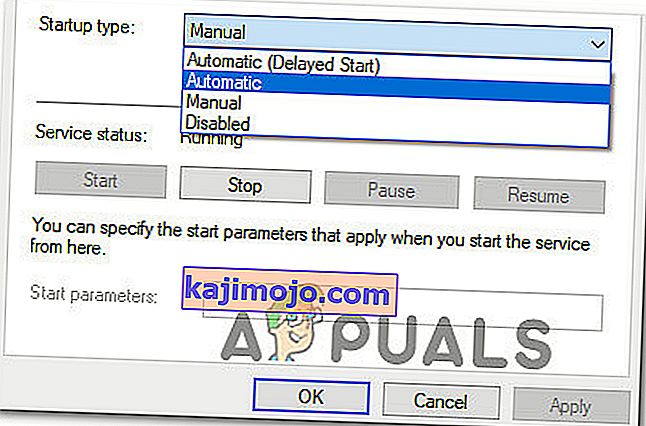Kami mendapat semakin banyak laporan dari pengguna yang menghadapi kesilapan "Hi-Rez Studios Authenticate and Update Service" . Kesalahan itu muncul sama ada semasa pelancaran atau semasa proses pemasangan dengan permainan seperti Smite, Paladin dan beberapa permainan berbilang pemain lain.
Apa yang menyebabkan kesilapan Perkhidmatan Autentikasi dan Kemas kini Hi-Rez Studios?
Setelah menyiasat masalah tersebut dan melihat pelbagai laporan pengguna, kami menemui beberapa senario yang mungkin mencetuskan ralat jenis ini:
- HiRez Authentication Service mengalami gangguan - Selalunya, kesalahan ini berlaku kerana aplikasi permainan tidak dapat memulakan perkhidmatan. Ini dapat diperbaiki dengan mencopot pemasangan HiRezService dan memasangnya semula melalui folder aplikasi.
- Perkhidmatan Pengesahan HiRez perlu dimulakan secara manual - Ini biasanya berlaku semasa fasa pemasangan permainan. Dalam kes ini, HiRezService perlu dimulakan dari skrin Perkhidmatan.
- Pengesahan HiRez tidak dapat dijalankan oleh rangkaian keselamatan pihak ketiga - Suite keselamatan tertentu (Bullguard adalah yang paling dilaporkan) akan terlindung dengan sistem anda dan menghalang HiRezService daripada berkomunikasi dengan pelayan permainan.
Cara memperbaiki ralat Perkhidmatan Autentikasi dan Kemas kini Hi-Rez Studios
Sekiranya anda bergelut untuk menyelesaikan ralat permainan yang berkaitan dengan Hi-Rez Studios Authenticate and Update Service, artikel ini akan memberi anda koleksi langkah penyelesaian masalah. Di bawah ini anda mempunyai senarai kaedah yang telah digunakan oleh pengguna lain dalam situasi yang sama untuk menyelesaikan atau mengatasi masalah tersebut.
Untuk hasil yang terbaik, mulakan dengan kaedah pertama dan lakukan dengan mengikuti setiap langkah sehingga anda menemui penyelesaian yang membolehkan anda menyelesaikan ralat Hi-Rez Studios Authenticate and Update Service . Mari kita mulakan!
Kaedah 1: Pasang semula HiRezService dari folder permainan
Sekiranya anda mendapat ralat ini semasa cuba menjalankan aplikasi Pra-Req yang digunakan untuk melancarkan Smite atau Paladin, ada kemungkinan besar masalah ini berkaitan dengan gangguan yang cukup umum yang menyebabkan HiRezService tidak berfungsi.
Dalam kes ini, penyelesaiannya adalah dengan mencopot pemasangan HiRezService dan kemudian memasangnya semula dari folder aplikasi permainan. Berikut adalah panduan ringkas mengenai cara melakukannya:
- Navigasi ke folder aplikasi permainan anda dan arahkan ke folder Binaries> Redist .
Catatan: Sekiranya anda menjalankan permainan melalui wap, arahkan keC: \ Program Files (x86) \ Steam \ steamapps \ common \ * Folder permainan * \ Binaries \ Redist . Perlu diingat bahawa * Game Folder * hanya placeholder permainan yang memaparkan mesej ralat.
- Klik dua kali pada HiRezService dan anda akan diminta untuk menyahpasang semua fail yang berkaitan. Tekan Ya untuk menyelesaikan penyahpasangan.
- Apabila penyahpasangan selesai, tutup arahan dan jalankan semula aplikasi pra-req yang digunakan untuk memulakan permainan.
- The HiRezService secara automatik akan dipasang semula dan permainan anda harus bermula tanpa Hi-Rez Studios ketulenan dan Perkhidmatan Kemas kini kesilapan.
Sekiranya kaedah ini tidak berkesan atau anda mendapat ralat ketika cuba memasang permainan, beralih ke kaedah seterusnya di bawah.
Kaedah 2: Memulakan perkhidmatan Hi-Rez Studios Authenticate and Update secara manual
Sekiranya ralat Hi-Rez Studios Authenticate and Update menghalang anda daripada memasang permainan sama sekali, anda mungkin dapat mengatasi masalah ini dengan memulakan perkhidmatan secara manual.
Pengguna lain yang menghadapi masalah serupa berjaya menyelesaikannya dengan menggunakan skrin Perkhidmatan untuk memaksa perkhidmatan untuk memulakan secara manual. Berikut adalah panduan ringkas untuk melakukan ini:
- Tutup wizard pemasangan permainan yang menunjukkan kesalahan.
- Tekan kekunci Windows + R untuk membuka kotak Run. Seterusnya, ketik " services.msc " dan tekan Enter untuk membuka skrin Perkhidmatan . Sekiranya diminta oleh UAC (Kawalan Akaun Pengguna), pilih Ya .

- Di skrin Perkhidmatan , dengan panel tengah ( Perkhidmatan Setempat ), untuk mencari perkhidmatan Hi-Rez Studios Authenticate and Update dan klik dua kali di atasnya.
- Di skrin sifat perkhidmatan, pergi ke tab Umum dan klik pada butang Mula (di bawah Status perkhidmatan). Ini akan memaksa perkhidmatan bermula. Juga, tetapkan jenis permulaannya ke "Automatik".
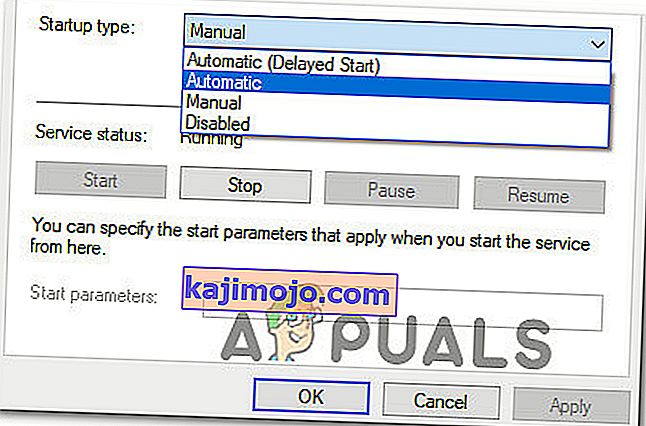
- Dengan perkhidmatan Hi-Rez Studios Authenticate and Update diaktifkan, jalankan semula wizard pemasangan dan lihat apakah masalahnya telah diselesaikan.
Sekiranya anda masih menghadapi ralat yang sama, teruskan dengan kaedah seterusnya di bawah.
Kaedah 3: Mencegah gangguan antivirus
Beberapa pengguna telah sampai ke dasar masalah setelah mengetahui bahawa perkhidmatan HirezService.exe dicegah daripada dijalankan oleh Bullguard atau antivirus atau firewall suite yang serupa.
Sekiranya anda menggunakan rangkaian keselamatan pihak ketiga (Windows Defender tidak dikira), cuba hapus pemasangan antivirus firewall atau nyahaktifkan firewall dan lihat apakah ralat itu diselesaikan. Berikut adalah panduan ringkas mengenai cara melakukannya:
Catatan: Perlu diingat bahawa menonaktifkan perlindungan keselamatan masa nyata tidak akan memberi perbezaan kerana peraturan semasa akan tetap berlaku.
- Tekan kekunci Windows + R untuk membuka kotak Run. Seterusnya, ketik " appwiz.cpl " dan tekan Enter untuk membuka Program dan Ciri .

- Cari antivirus pihak ketiga (atau firewall) anda, klik kanan padanya dan pilih Nyahpasang . Kemudian, ikuti arahan di skrin untuk menyahpasang perisian sepenuhnya.
- Lawati pautan ini ( di sini ) dan muat turun alat penyingkiran khusus yang berkaitan dengan rangkaian keselamatan pihak ketiga anda untuk membuang setiap jejaknya.
- Hidupkan semula komputer anda dan cubalah memasang atau melancarkan permainan yang sebelumnya menunjukkan Hi-Rez Studios Authenticate and Update.
Sekiranya ralat masih muncul, teruskan dengan kaedah seterusnya di bawah.
Kaedah 4: Pasang semula aplikasi permainan
Cara lain untuk memaksa pemasangan semula Hi-Rez Studios Authenticate and Update Service adalah memasang semula permainan sepenuhnya bersama dengan semua komponen yang berkaitan.
Pengguna lain dalam situasi yang serupa telah melaporkan bahawa kesalahan tersebut dapat diselesaikan setelah memasang semula permainan bersama dengan semua komponen yang berkaitan. Berikut adalah panduan ringkas mengenai cara melakukannya:
- Tekan kekunci Windows + R untuk membuka kotak Run . Seterusnya, ketik " appwiz.cpl " dan tekan Enter untuk membuka Program dan Ciri .

- Tinjau ke bawah senarai aplikasi, klik kanan pada permainan yang menunjukkan kesalahan dan pilih Nyahpasang .
- Ikuti dengan arahan di skrin dan pilih untuk menyahpasang semua perkhidmatan yang berkaitan apabila diminta.
- Setelah penyahpasangan selesai, but semula komputer anda.
- Sekarang jalankan pemasang permainan dan ketika ia memaparkan " Memulai Hi-Rez Studios Authenticate and Update Service ", tekan dengan cepat "Ctrl + Alt + Del" dan buka Pengurus Tugas.

- Di task manager, hentikan "Windows Installer Service" dan kemudian biarkan pemasangan permainan diteruskan.

- Sekarang, arahkan ke folder permainan dan cari Diagnostik dan Sokongan Hi-Rez yang dapat dilaksanakan.
- Mulakan eksekusi sebagai pentadbir dan tunggu sehingga selesai.
- Periksa untuk melihat apakah masalah itu berlanjutan.